Inhaltsverzeichnis
Avast löscht immer wieder meine Dateien
Avast ist eine weit verbreitete Antiviren-Software, die von über 435 Millionen PC-Nutzern verwendet wird, um ihre Systeme vor Gefahren zu schützen. Als kostenpflichtige Cybersicherheitsanwendung erkennt es verdächtige oder gefährdete Dateien auf Ihrem Computer und löscht sie sofort, um zukünftige Umstände zu vermeiden.
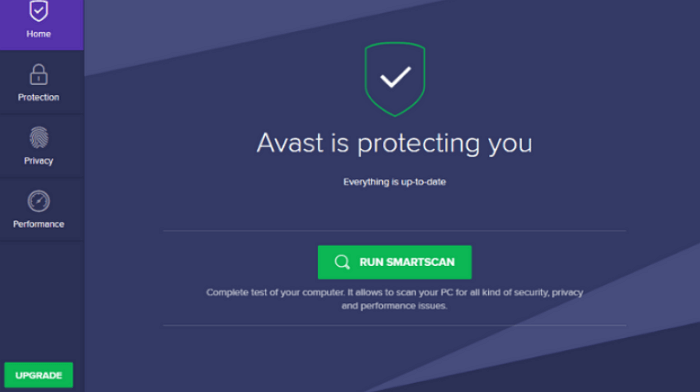
Als Teil seiner Arbeit scannt Avast regelmäßig alle Computerdateien und lässt sie durch den Scanner laufen, um das System sicher und gesund zu halten. Dadurch werden bösartige Dateien gelöscht und automatisch zusammen mit anderer Malware an die Avast Virus Chest gesendet.
Leider kann diese Überprüfung manchmal zu Problemen führen, da Avast Ihre wichtigen Dateien fälschlicherweise als Malware einstuft. Infolgedessen werden solche Dateien automatisch von Ihrem System gelöscht. Obwohl das Problem frustrierend sein kann, können Sie sie mit Hilfe dieser Anleitung leicht wiederherstellen.
Wie man von Avast Antivirus gelöschte Dateien wiederherstellt (2 Wege)
Das Wiederherstellen von durch Avast gelöschten Dateien ist einfacher, als es klingt, wenn Sie die unten aufgeführten Schritte sorgfältig befolgen. Wir haben diesen Abschnitt in zwei Teile unterteilt. Der eine Teil leitet Sie an, die gelöschten Daten aus dem Virus Chest, dem Papierkorb von Avast, wiederherzustellen, während der andere Teil Ihnen vorschlägt, eine gute Datenrettungssoftware zu verwenden, um Dateien wiederherzustellen, die nicht im Avast Virus Chest gelandet sind.
Methode 1. Wiederherstellen von Avast-gelöschten Dateien aus der Virenquarantäne
Nun, da Sie wissen, warum Avast Ihre Dateien löscht und wo sie zu finden sind, lassen Sie uns besprechen, wie Sie sie leicht wiederherstellen können. Folgen Sie diesen Schritten, um von Avast gelöschte Dateien aus der Virenquarantäne wiederherzustellen.
Schritt 1. Suchen Sie nach dem Avast-Symbol in der unteren rechten Ecke Ihres Bildschirms unter der Systemleiste.
Schritt 2. Klicken Sie mit der rechten Maustaste auf das Symbol und wählen Sie die Option für "Virus Chest".
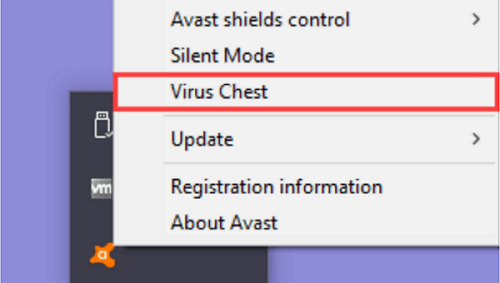
Schritt 3. Suchen Sie nach den Dateien, die Sie wiederherstellen möchten, und klicken Sie auf die drei horizontalen Punkte, um sie wiederherzustellen.
Schritt 4. Gehen Sie nun auf die Option "Wiederherstellen", und Avast wird die Datei automatisch aus der Virenkiste entfernen und wieder in Ihr System einfügen. Versuchen Sie in der Regel, die Datei noch einmal mit einer beliebigen Anti-Malware-Lösung auszuführen, um sicherzustellen, dass sie Ihren PC nicht beschädigt.
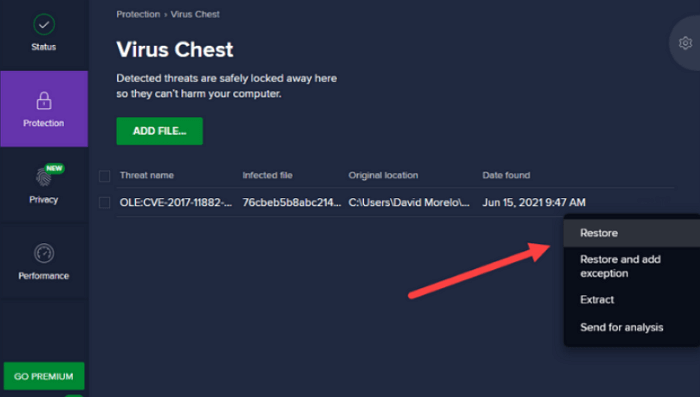
Wenn Sie jedoch die Option "Wiederherstellen und Ausnahme hinzufügen" wählen, kann Avast verhindern, dass dieselbe Datei erneut in der Virenkiste gelöscht wird.
Methode 2. Wiederherstellen von Dateien, die von Avast Antivirus gelöscht wurden (nicht aus der Virenquarantäne)
In diesem Abschnitt wird beschrieben, wie Sie von Avast gelöschte Dateien wiederherstellen können, die sich nicht in der Virenquarantäne befinden, die der übliche Papierkorb für gelöschte Daten ist. Um dauerhaft gelöschte Dateien und Ordner wiederherzustellen, müssen Sie eine gute Datenwiederherstellungssoftware wie die vertrauenswürdige EaseUS Software zur Wiederherstellung von Festplattendaten verwenden.
Mit über 75.000.000 aktiven Nutzern hilft die EaseUS Datenrettungssoftware den Menschen, verlorene Dateien, Bilder, Videos und andere wichtige Daten problemlos wiederherzustellen. Von HDD, SSD und externen Festplatten bis hin zu Cloud-Laufwerken, USB und SD-Karten - diese All-in-One-Software ist für die Wiederherstellung aller gelöschten Dateien geeignet.
Using a basic search algorithm, EaseUS offers flexible scanning modes to search, scan and preview all the deleted files before recovery, making the process smooth. Not one or two, but it allows you to recover over 1000 file types, from documents, graphics, video, audio, email, and other file types. Follow the steps below to recover deleted files from Avast.
Schritt 1. Wählen Sie das Laufwerk, auf dem Sie nach der Verwendung eines Antivirenprogramms Dateien verloren haben, und klicken Sie auf "Nach verlorenen Daten suchen".

Schritt 2. Wenn der Scanvorgang abgeschlossen ist, sollten alle verlorenen und gelöschten Dateien auf dem ausgewählten Laufwerk angezeigt werden. Sie können versuchen, die von Antivirus gelöschten Objekte in der Baumansicht auf der linken Seite zu finden, oder die Funktion "Filter" verwenden, um bestimmte Dateiformate wie Bilder, Videos, E-Mails, Dokumente usw. anzugeben.
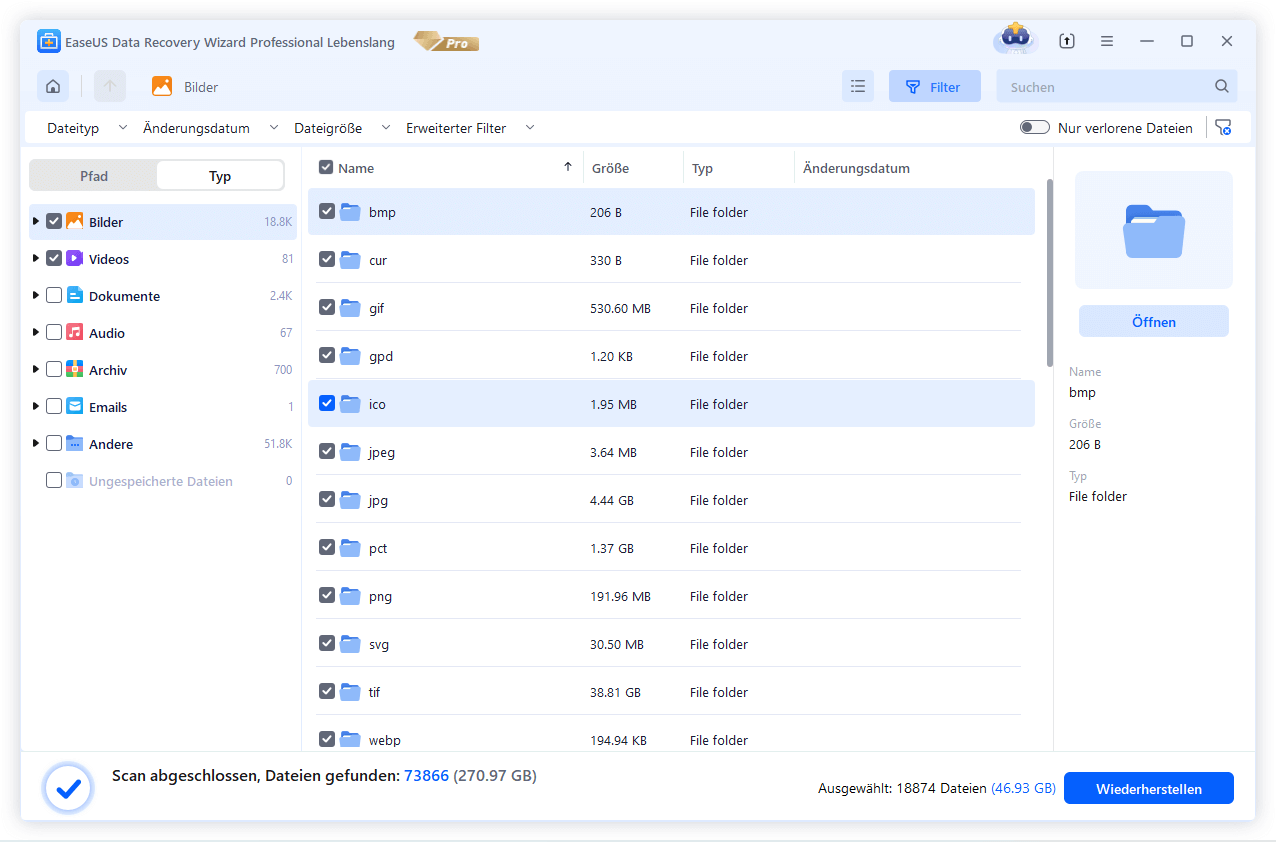
Schritt 3. Doppelklicken Sie auf eine Datei zur Vorschau. Danach wählen Sie die Datei(en) auf einmal aus und klicken auf "Wiederherstellen".
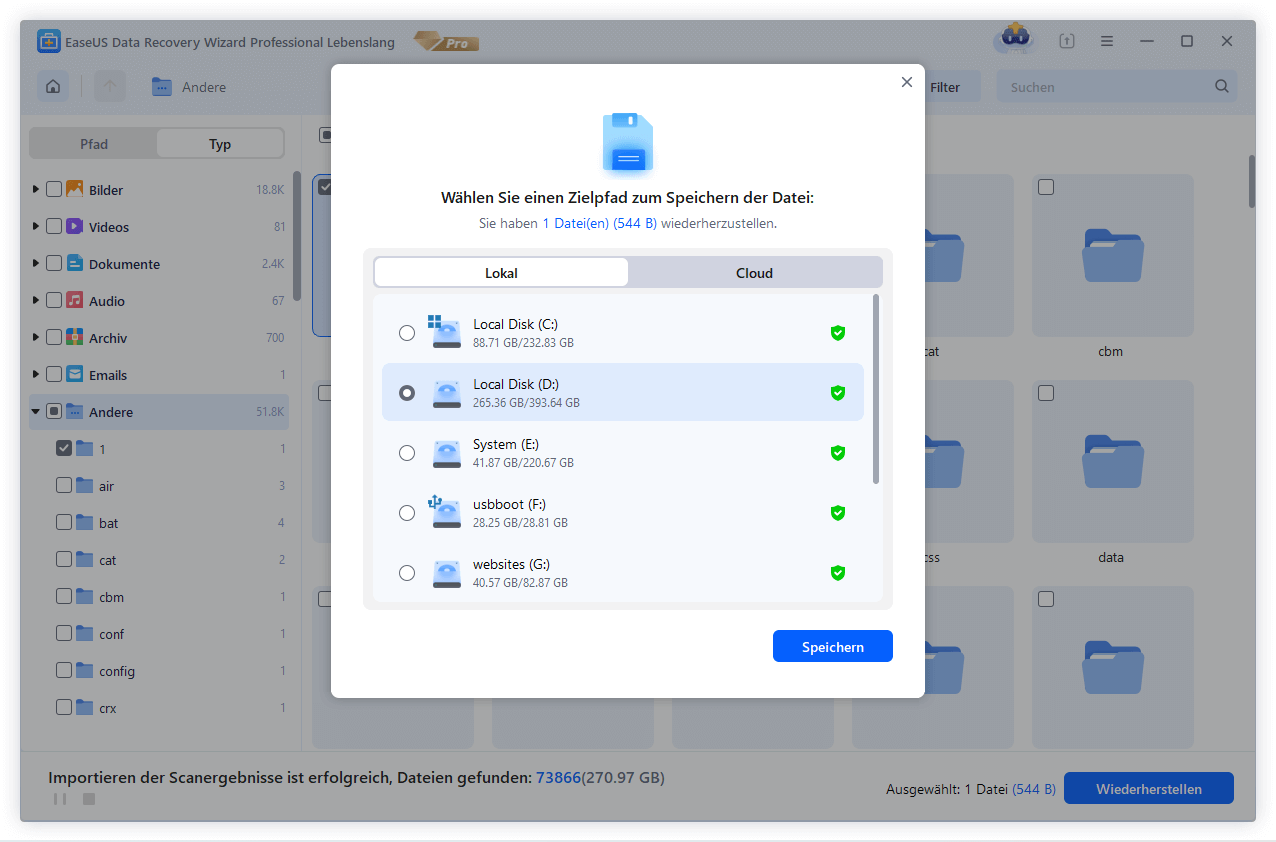
Wiederherstellen von Dateien, die von anderen gängigen Antivirenprogrammen gelöscht wurden
Ob Avast oder eine andere Antivirensoftware: Es kommt häufig vor, dass Dateien verloren gehen oder fehlen, wenn Sie einen Antivirenscan auf Ihrem System durchführen. Wenn Sie ähnliche Probleme mit anderen Antivirenprogrammen hatten, sollten Sie diesen Abschnitt unbedingt lesen.
Kaspersky
- Suchen Sie auf dem Bildschirm Ihres PCs nach Kaspersky und öffnen Sie die Hauptanwendung
- Wählen Sie die Option "Weitere Tools" und klicken Sie dann auf "Quarantäne".
- Wählen Sie anschließend die gelöschten Dateien aus, die Sie wiederherstellen möchten, und klicken Sie auf "Dateien wiederherstellen".
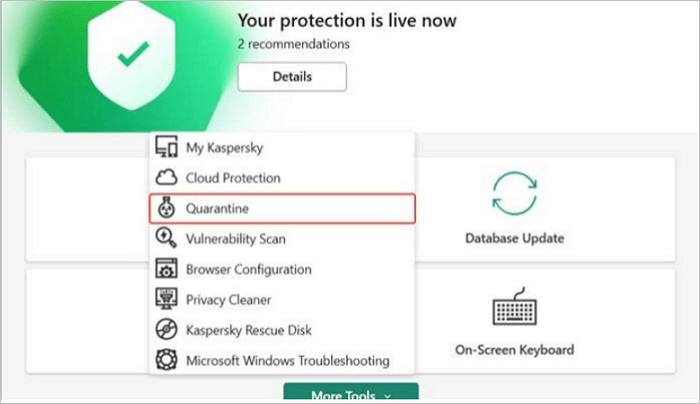
McAfee
- Suchen Sie die Hauptseite der McAfee-Anwendung und klicken Sie auf das Einstellungssymbol in der oberen rechten Ecke des Fensters.
- Wählen Sie dann die Option zur Quarantäne und markieren Sie die Elemente, die Sie aus dem Papierkorb wiederherstellen möchten.
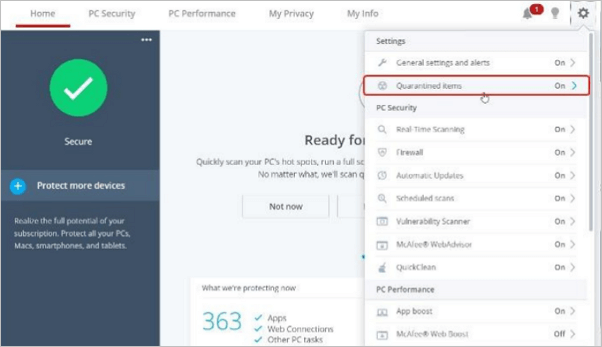
AVG
- Öffnen Sie das Hauptfenster von AVG, und wählen Sie die Option "Tools".
- Wählen Sie anschließend die Option Quarantäne und wählen Sie die gelöschten Dateien aus, die Sie wiederherstellen oder auf Ihrem PC wiederherstellen möchten
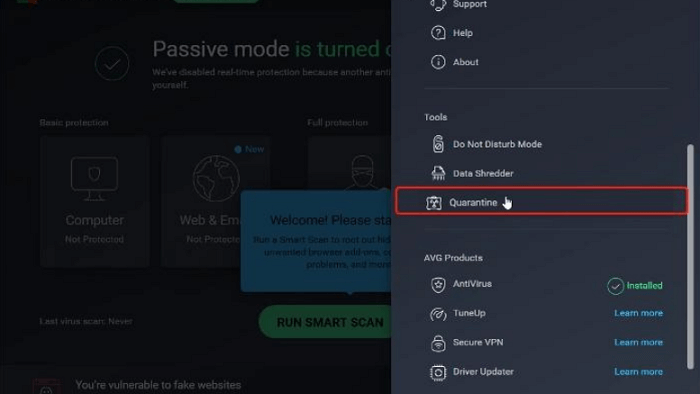
Windows-Sicherheit
- Öffnen Sie die Hauptanwendung von Windows Security und klicken Sie auf die Option für Viren- und Bedrohungsschutz in der linken Ecke des Bildschirms.
- Gehen Sie zum Schutzverlauf, klicken Sie auf "In Quarantäne gestellte Objekte" und wählen Sie die Dateien aus, die Sie wiederherstellen möchten.
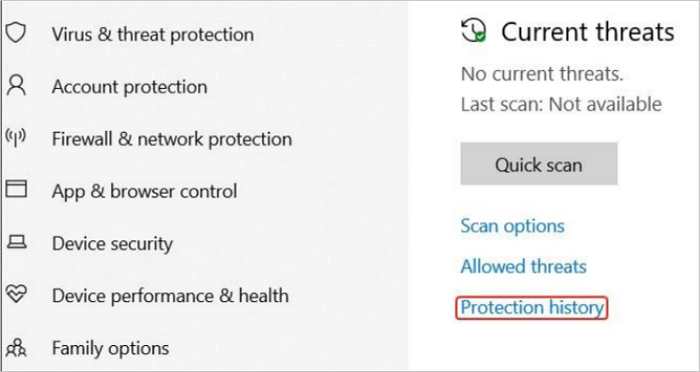
Fazit
Wenn Sie sich schon oft darüber geärgert haben, dass Avast Ihre wichtigen Dateien versehentlich gelöscht hat, müssen Sie sich jetzt keine Sorgen mehr machen, denn Sie haben die Lösung. Mit Hilfe dieser Anleitung können Sie jede Datei oder Daten, die von Avast oder einer anderen Antivirensoftware gelöscht wurden, in wenigen Minuten wiederherstellen.
Wenn die herkömmliche Methode nicht hilft, nehmen Sie die Hilfe von EaseUS Datenrettungssoftware in Anspruch, die ein wahrer Segen in Datenverlustszenarien ist. Egal, ob Sie Dateien aus dem Papierkorb oder von formatierten Festplatten wiederherstellen möchten, diese Software kann Ihnen bei allen Arten von Datenwiederherstellungsproblemen helfen. Mit speziellen Funktionen, nimmt es auch die beste Pflege Ihrer verlorenen Daten.
War diese Seite hilfreich?
-
Maria ist begeistert über fast allen IT-Themen. Ihr Fokus liegt auf der Datenrettung, der Festplattenverwaltung, Backup & Wiederherstellen und den Multimedien. Diese Artikel umfassen die professionellen Testberichte und Lösungen. …

20+
Jahre Erfahrung

160+
Länder und Regionen

72 Millionen+
Downloads

4.7 +
Trustpilot Bewertung
TOP 2 in Recovery-Tools
"Easeus Data Recovery Wizard kann die letzte Möglichkeit sein, gelöschte Daten wiederherzustellen und ist dabei sogar kostenlos."

EaseUS Data Recovery Wizard
Leistungsstarke Datenrettungssoftware zur Wiederherstellung von Dateien in fast allen Datenverlustszenarien unter Windows und Mac.
100% Sauber
Top 10 Artikel
-
 Gelöschte Dateien wiederherstellen
Gelöschte Dateien wiederherstellen
-
 USB-Stick wiederherstellen
USB-Stick wiederherstellen
-
 SD-Karte reparieren
SD-Karte reparieren
-
 Papierkorb wiederherstellen
Papierkorb wiederherstellen
-
 Festplatte wiederherstellen
Festplatte wiederherstellen
-
 USB wird nicht erkannt
USB wird nicht erkannt
-
 RAW in NTFS umwandeln
RAW in NTFS umwandeln
-
 Gelöschte Fotos wiederherstellen
Gelöschte Fotos wiederherstellen
-
 Word-Dokument wiederherstellen
Word-Dokument wiederherstellen
-
 Excel-Dokument wiederherstellen
Excel-Dokument wiederherstellen
 June 09,2025
June 09,2025



